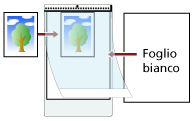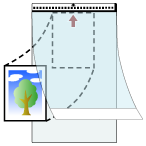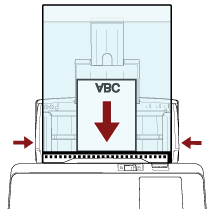Scansione di fotografie e ritagli
L'utilizzo del Trasporto fogli consente di scandire documenti facilmente danneggiabili, come fotografie, o documenti difficili da caricare direttamente, come ritagli di giornale.
L'immagine viene emessa al centro ella pagina con le dimensioni specificate per [Formato carta] nel driver dello scanner.
Quando è specificato [Automatico] per [Formato carta] nel driver dello scanner, viene selezionato il formato più adatto tra i formati standard che possono essere specificati per [Formato carta]. Le dimensioni dell'immagine possono diventare più piccole del documento originale, a seconda del documento scandito oppure parte dell'immagine potrebbe risultare mancante.
- Esempio
Quando un'immagine in formato A5 viene stampata al centro di un documento in formato A4
→ L'immagine viene emessa in formato A5.
Per emettere l'immagine scandita nel formato effettivo del documento, specificare il formato del documento per [Formato carta].
Nei casi seguenti, posizionare un foglio di carta vuoto (bianco) dietro il documento durante la scansione.
L'immagine scandita non viene emessa nel formato effettivo del documento quando è selezionato [Automatico] per [Formato carta] nel driver dello scanner.
Compaiono ombre intorno ai margini dell'immagine scandita.
Compaiono linee nere intorno ai margini di un taglio di forma unica.
L'immagine all'esterno del documento compare sull'immagine scandita.